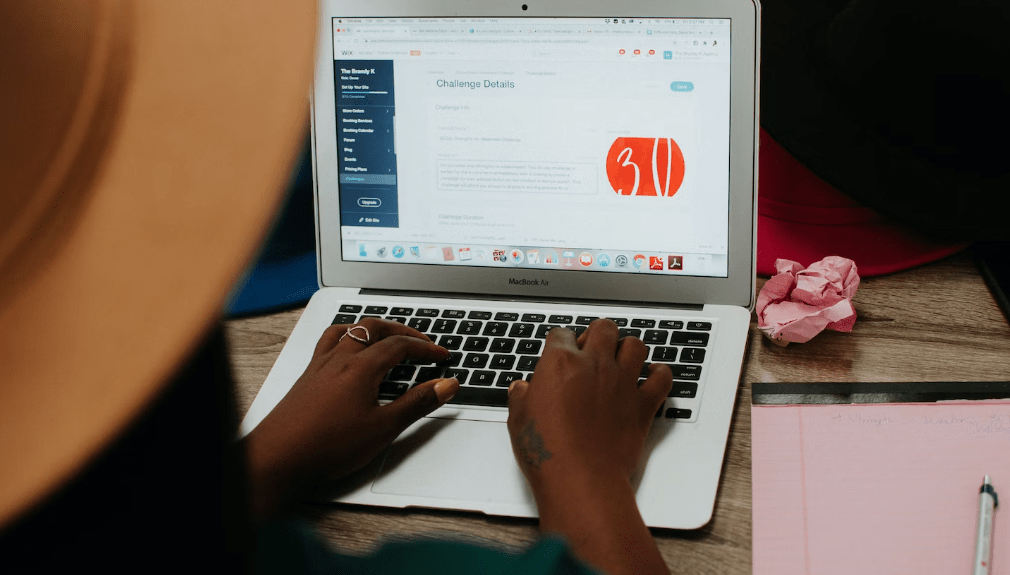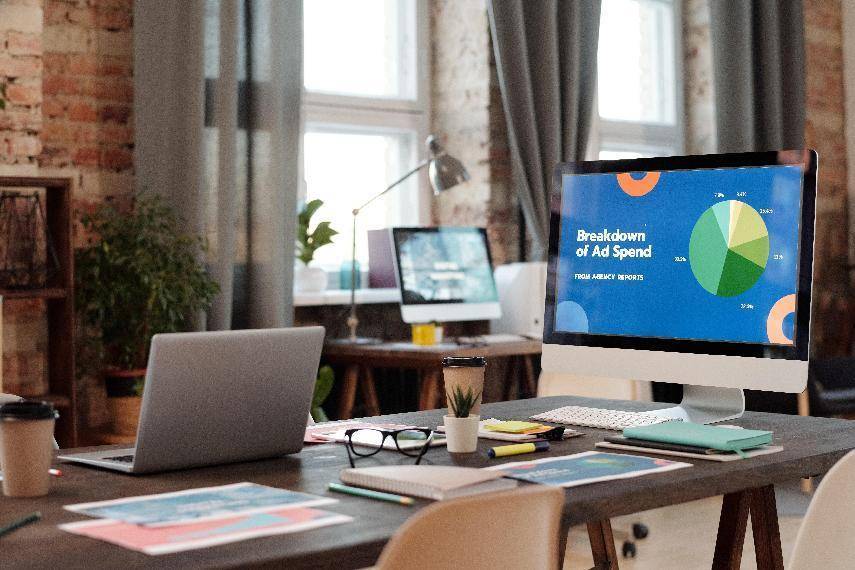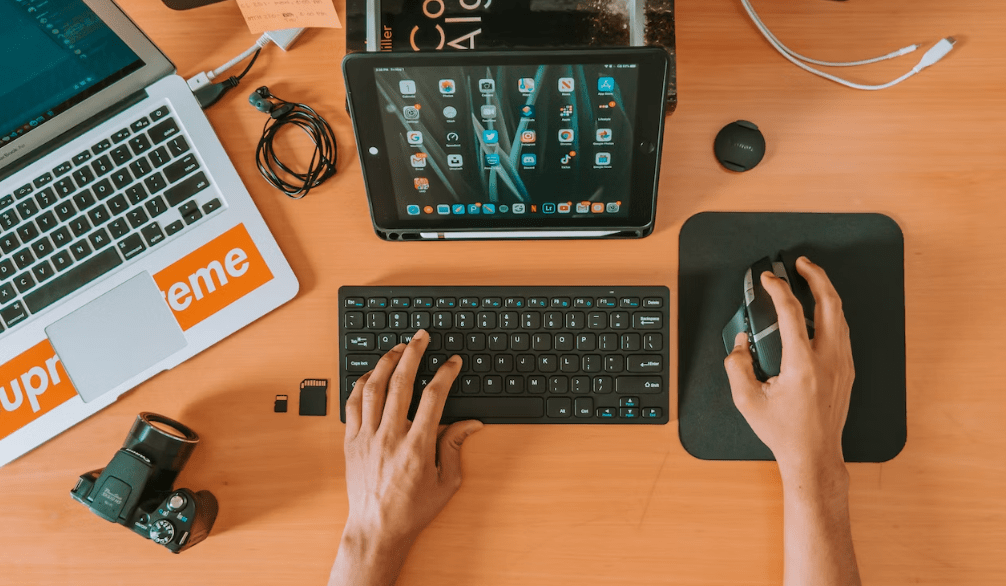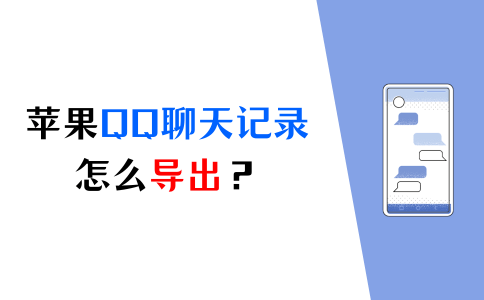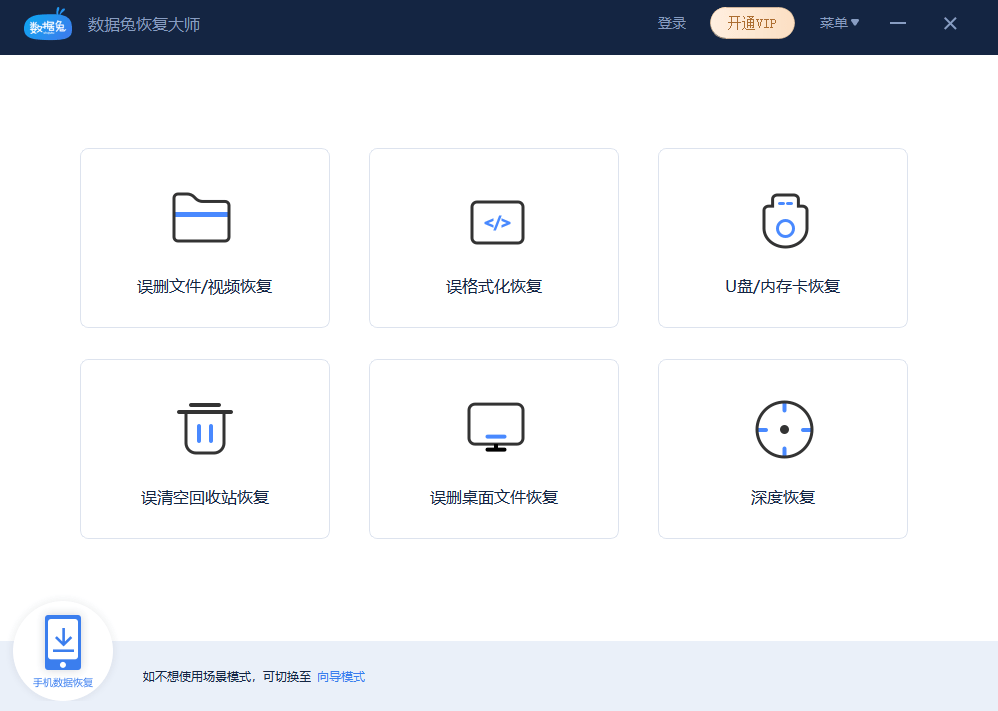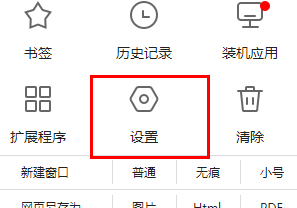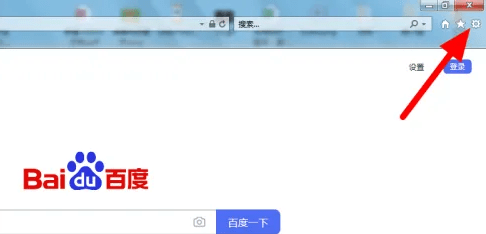联想电脑如何更新和安装驱动程序的三种方法
2023-10-25 米芽君
加入收藏
为了保证联想电脑能够稳定的运行,及时安装和更新电脑驱动程序是非常重要的,驱动程序能够将硬件设备与操作系统更好的匹配,为电脑提供更佳的性能和功能体验。以下是三种联想电脑更新和安装驱动程序的方法:

方法一、使用驱动人生自动更新联想驱动程序
除了官方驱动程序外,我们也可以选择利用专业的驱动软件,从庞大的驱动库中自动搜索、适配、安装、更新设备上的驱动程序。
1.在开发者网站下载并安装“驱动人生”软件。
2.打开程序后,在“驱动管理”中点击“立即扫描”,驱动人生将对您的电脑进行扫描检测,显示出驱动正常或异常的状态。

3.在点击设备旁边的“升级驱动”按钮,或点击“一键修复”,软件将会自动为您更新系统上所有缺失或过时的驱动程序,安装新版本。
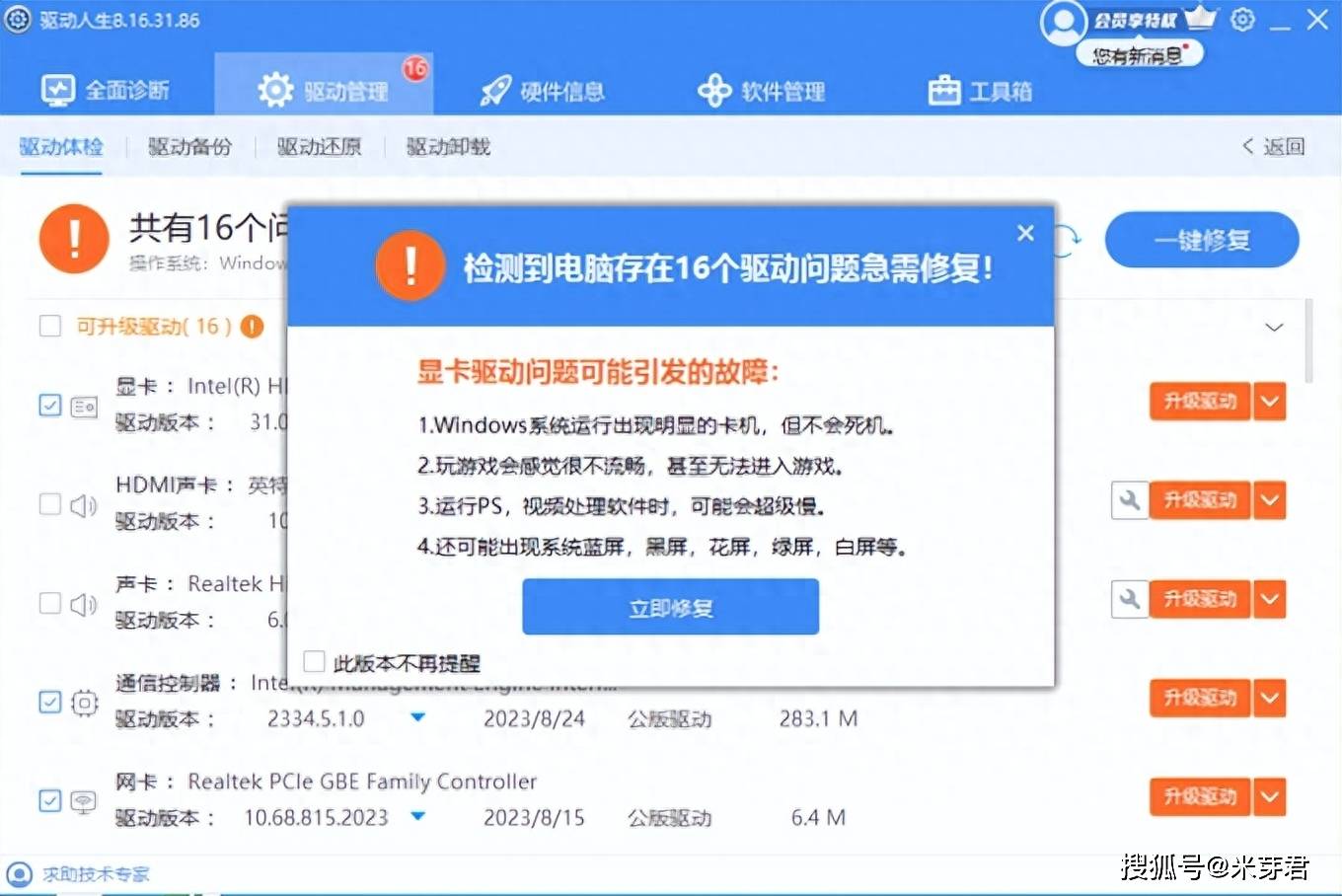
方法二、从联想网站更新联想驱动程序
1.进入联想官网,点击顶部的“服务”选项,再选择“驱动下载”。
2.在弹出的界面中选择“一键安装”或在站内查找设备驱动。
3.您可以选择的驱动程序都会显示出来,您只需点击需要的驱动程序,再点击下载按钮即可。
4.把驱动下载到您的电脑中,并找到驱动安装包,然后按照安装的指引一步步完成安装即可。
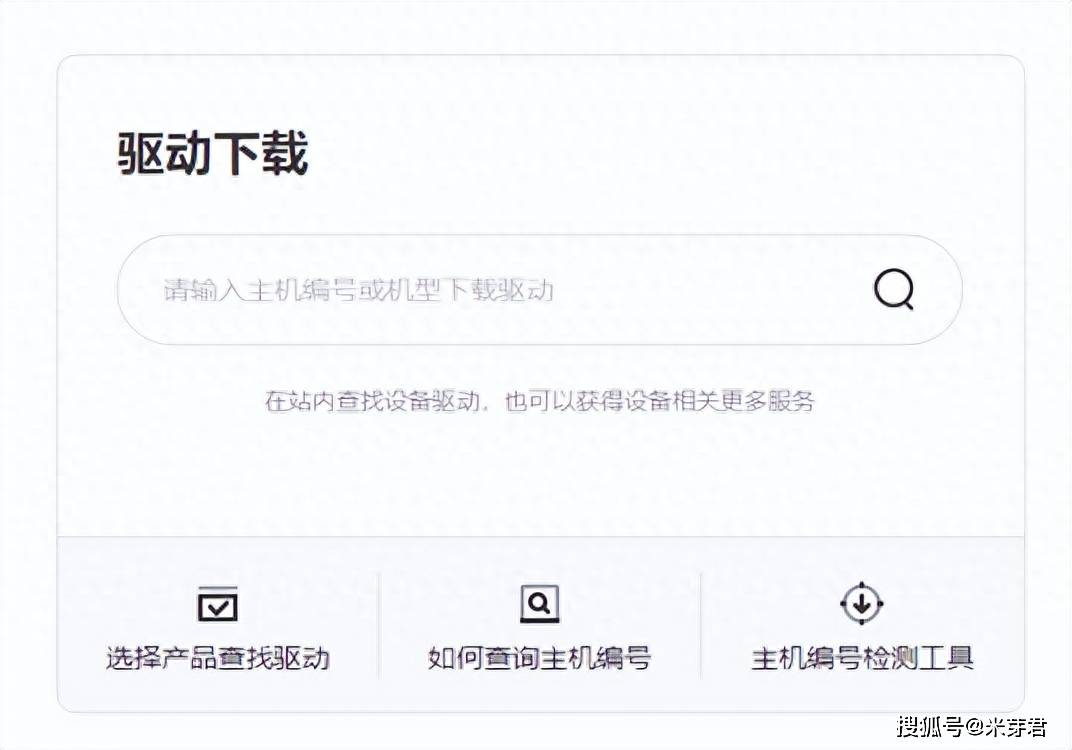
方法三、通过设备管理器更新联想驱动程序
1.右键单击开始按钮,点击“设备管理器”将其打开。
2.找到您需要更新的联想驱动程序,在其上右键单击,选择“更新驱动程序”。
3.选择自动搜索驱动程序进行更新。
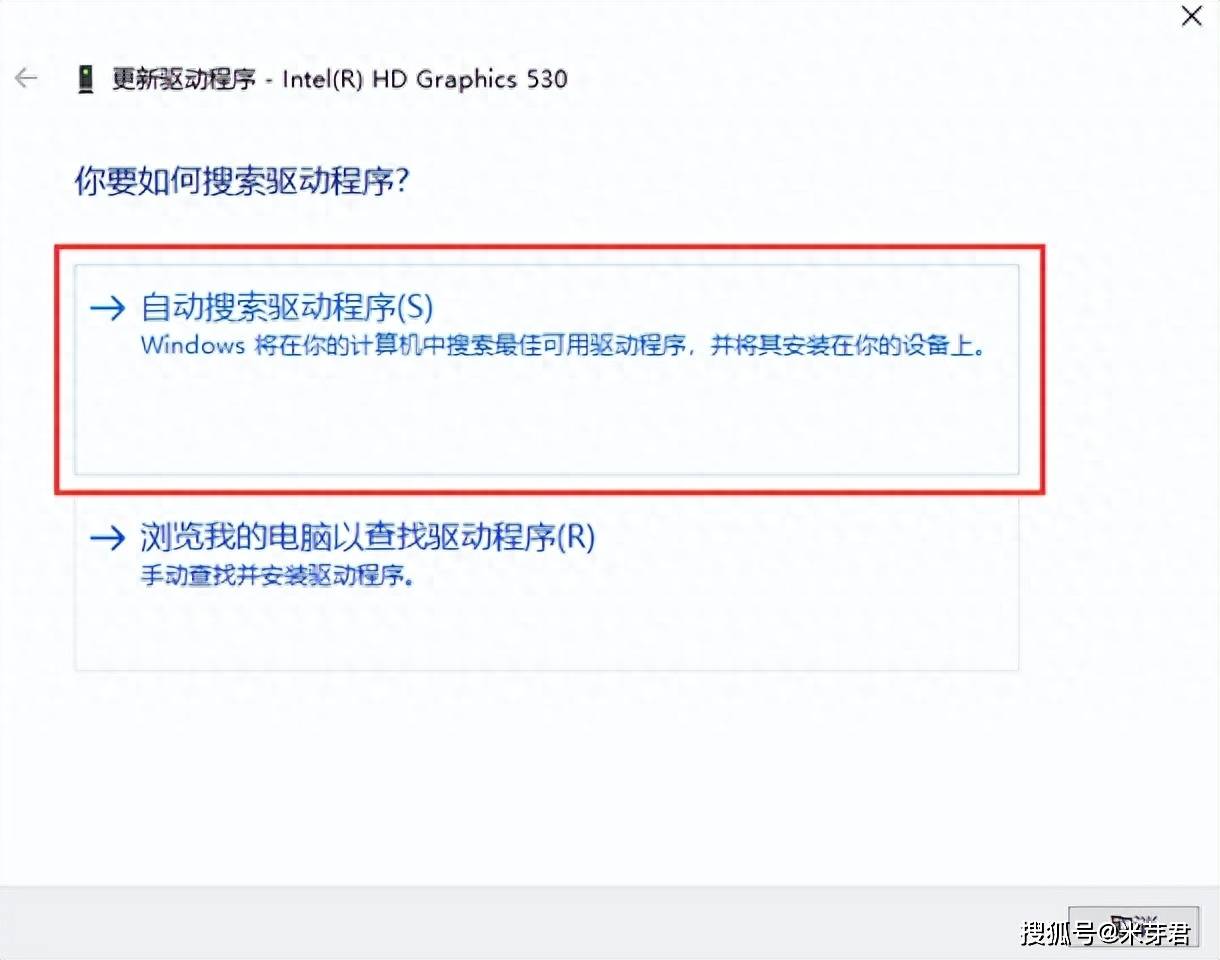
以上就是关于联想电脑如何下载和安装驱动程序的三种方法了,希望这些方法可以帮助您解决相关问题,确保您的联想电脑能够始终保持稳定并正常运行